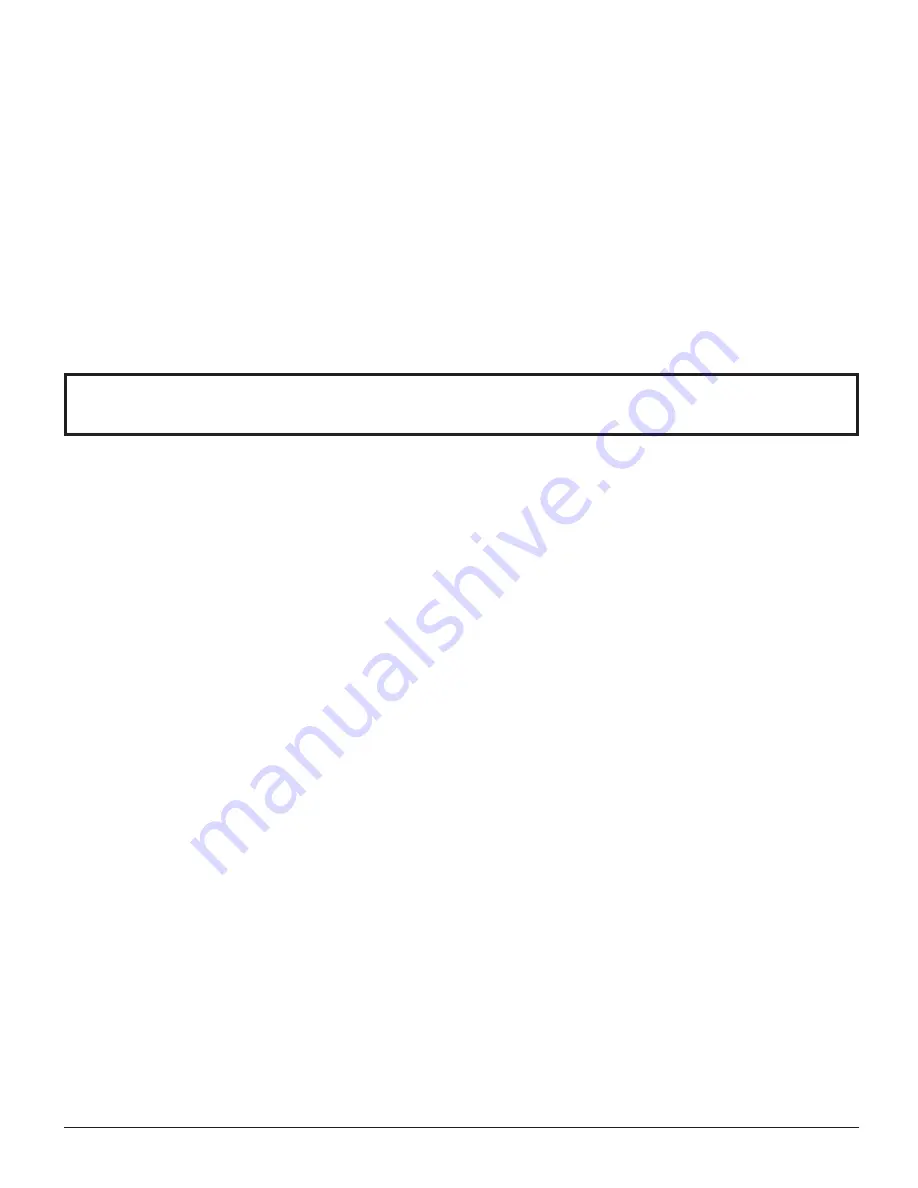
4
Indice
Estimado cliente de Panasonic
Bienvenido a la familia de clientes de Panasonic. Esperamos que pueda disfrutar durante muchos años
con su nueva Pantalla de plasma.
Para recibir el máximo beneficio de su aparato, lea estas instrucciones antes de hacer ajustes y
guárdelas para consultarlas en el futuro.
Guarde también el recibo y anote el número de modelo y número de serie de su aparato en el espacio
de la cubierta posterior de este manual.
Instrucciones de seguridad importantes ............... 3
Aviso de seguridad importante ............................... 5
Precauciones para su seguridad ............................ 6
Mantenimiento .......................................................... 7
Accesorios ................................................................ 8
Accesorios suministrados ....................................... 8
Pilas del mando a distancia .................................... 8
Conexiones ............................................................... 9
Conexión de los terminales AUDIO OUT ................ 9
Conexión de los terminales de entrada PC ........... 10
Conexión de los terminales SERIAL ..................... 11
Conexión DVI-D .................................................... 12
Conexión COMPONENT / RGB y señal RGB (R, G, B) ..... 12
Encendido/apagado de la alimentación .............. 13
Controles básicos .................................................. 14
Indicación en pantalla ........................................... 16
Selecciones iniciales ............................................. 18
Selección de la señal de entrada .......................... 18
Selección del idioma del menú en pantalla .......... 18
Controles de ASPECTO ......................................... 19
Ajuste de Pos. /Tamaño ......................................... 20
MULTI PIP ............................................................... 22
Advanced PIP (PIP avanzado) .............................. 23
Ajuste de imagen ................................................... 24
Ajustes avanzados ................................................ 25
Ajuste del sonido ................................................... 26
Silenciamiento ...................................................... 26
Zoom digital ............................................................ 27
Puesta de HORA ACTUAL / TEMPORIZADOR ajuste .... 28
Puesta de HORA ACTUAL .................................... 28
TEMPORIZADOR ajuste ...................................... 29
Protec. pantalla (Para impedir las
imágenes secundarias) .......................................... 30
Establecimiento del tiempo de activación
de Protec. Pantalla ................................................ 31
Reducción del efecto de imagen secundaria
en la pantalla ......................................................... 31
Ajuste de paneles laterales ................................... 32
Reducción de consumo de energía ...................... 33
Personalización de las etiquetas de entrada ......... 33
Preparación para MULTI DISPLAY ........................ 34
Cómo preparar la MULTI DISPLAY ....................... 34
Cómo establecer el número de ubicación
de cada pantalla de plasma ................................. 35
Ajuste Franja oculta vídeo ..................................... 36
Función de ID del mando a distancia .................... 36
Confi guración para las señales de entrada ......... 37
Selección de entrada de señal
componente/RGB .................................................. 37
Filtro 3D Y/C .......................................................... 37
Sistema de color / Panasonic Auto ........................ 38
Cinema reality / P-NR ............................................ 38
Sincronización ....................................................... 39
Frecuencia horizontal (kHz)/
Frecuencia vertical (Hz) ........................................ 39
Ajustes de Options (Opciones) ............................. 40
Estado de transporte.............................................. 43
Localización de averías ......................................... 44
Señales de entrada de DVI-D/Componente/RGB/PC .......45
Especifi caciones .................................................... 46
Summary of Contents for TH-103PF9UK - 103" Plasma Panel
Page 47: ...47 Memo...



















